Secretele de configurare a rețelei în Windows XP
Vorbeste despre importanța conlucrării în paginile on-line ediție un pic ciudat, dar noi credem că, chiar și în rețeaua publică, mulți abia familiarizați cu importanța, mai ales în condițiile actuale, o rețea de calculatoare.
Deci, ne amintim că rețelele sunt locale și globale. Rețelele locale unesc un număr de computere într-una sau mai multe clădiri. Astfel de rețele sunt denumite uneori un intranet. Rețelele globale înseamnă conectarea diferitelor rețele locale la o rețea comună, numită Internetul.
Există o opinie că dacă ați lucrat vreodată ca parte a unei rețele, atunci lucrul fără conectarea la rețea devine dureros dificil. Da, într-adevăr, de exemplu, computerele noastre sunt integrate într-o rețea locală conectată la Internet. Merită ceva probleme cu Internetul, cum să lucrezi este mult mai greu. Se pare, de ce? La urma urmei, de rețea și de mare vom vedea doar roțile greșite, utilizați uneori procesorul la distanță resurselor de calcul. De ce nu folosiți propriile unități și puterea propriului procesor. Totul e despre informație. La urma urmei, astăzi rețeaua este o bază de cunoștințe uriașă, creată de eforturile tuturor celor care doresc să împartă cu ceilalți cunoștințele și abilitățile lor. Pe de o parte, acest lucru face ca rețeaua într-un „gunoi“, de unde o cantitate mare de informații necesare pentru a extrage informații utile, pe de altă parte, nu există nici un alt electronic sau orice sursă off-line, capabil să răspundă la absolut orice întrebare.
Rețeaua corupe!
Fără îndoială, în ceea ce privește crearea de rețele, Windows XP este cel mai simplu sistem de operare de la Microsoft. Mai exact, acest sistem de operare vă permite să creați rapid și eficient rețele mici pentru casa sau biroul dvs. mic.
În acest articol, vom vorbi despre cele trei componente principale ale unei rețele mici: o conexiune la Internet comună, partajarea unei imprimante, fișiere și directoare. Mai întâi de toate, urmărim acest articol pe oamenii care abia încep să se scufunde în toate subtilitățile "vieții" calculatorului din rețea. Cu toate acestea, utilizatorii pregătiți vor putea găsi pentru ei înșiși puțin interesant.
În ciuda prezenței versiunii ruse Windows XP, am decis că toate exemplele din articol vor fi pentru versiunea în limba engleză a Windows XP. Acest lucru va simplifica foarte mult crearea unei rețele pentru utilizatorii neexperimentați utilizând versiunea în limba engleză.
Pentru a înțelege mai bine superioritatea soluțiilor de rețea din Windows XP, să facem o scurtă deviere în istoria dezvoltării sistemelor de operare Windows. Pentru unii dintre voi această retragere ar putea fi enervantă, dar am fost chiar încântați să reamintim ceea ce ne bucurăm cu câțiva ani în urmă. Să începem cu Windows 3.1.
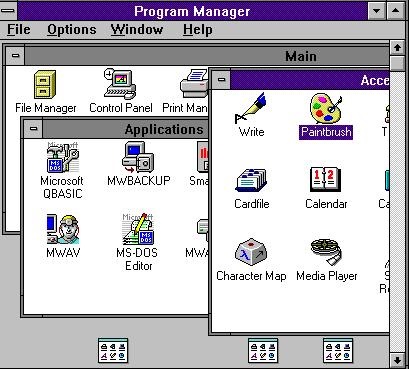
Acum, că ne-am amintit cum au evoluat capabilitățile rețelei sistemului de operare Windows, să trecem la subiectul principal.
Setarea rețelei fizice
Pentru simplitate, să presupunem că folosim trei calculatoare în rețea - două "computere client" și un "server". Pentru o organizație, chiar și o rețea atât de mică, avem nevoie de carduri de rețea instalate pe fiecare computer, un comutator sau un hub, precum și un cablu de rețea special numit pereche torsadată.
Selectarea unui card de rețea
În trecut, cardul de rețea era un ISA separat (pentru cei care nu știu că acesta este un slot standard de extindere standard) sau o placă PCI. Și prețul lor a depășit 100 de dolari, ceea ce a limitat oarecum dezvoltarea rețelelor în organizații mici. Astăzi, placa de rețea a devenit atât de accesibilă încât este adesea integrată în placa de bază. În cazul în care placa dvs. nu are un controler de rețea integrat, va trebui să utilizați o placă PCI externă. Cardul trebuie să respecte standardul Realtek 10/100. Costă aproximativ 10 USD. Cardurile mai scumpe au multe caracteristici suplimentare care asigură o mai mare stabilitate în transferul de date. Mai jos, fotografia arată aspectul unui card tipic de rețea.

Vorbind despre organizarea rețelei, considerăm că este necesar să se atingă problema rețelelor fără fir, adică transmiterea de informații prin intermediul unui canal radio. Astfel de rețele devin din ce în ce mai populare, pentru că vă permit să plasați computerele mai flexibile, iar utilizatorii care folosesc calculatoare de buzunar sau laptop-uri, accesează rețeaua oriunde în birou și chiar dincolo. Până în prezent, există două standarde pentru 802.11a și 802.11b. Pentru a implementa această conexiune, trebuie să utilizați hub-uri speciale și carduri de rețea.
În principiu, orice. De exemplu, folosim un comutator cu 8 porturi de la CNET, dar alte branduri precum Kingmax, Netgear, Dlink, 3COM au de asemenea o calitate foarte bună. În general, în această chestiune puteți avea încredere în compania care vă va conduce rețeaua. De obicei, pun ceva care funcționează bine.

Recomandări pentru configurarea serverului
Dacă serverul nu va fi folosit pentru jocuri, nu este nevoie de a utiliza cele mai recente procesoare Pentium 4 sau Athlon XP cu o mulțime de RAM și un hard disk încăpătoare, precum și cu cele mai recente placă grafică GeForce 4. Principalul lucru pe care trebuie să-l ceas stabil lucru. Deci Deoarece serverul va utiliza Windows XP, acesta ar trebui să fie echipat cu un minim de 128MB de memorie RAM.
În mod ideal, puteți utiliza un procesor Pentium 2, III sau Athlon 500MHz, iar sistemul va funcționa destul de bine în mediul nostru.
Configurarea rețelei în Windows XP
Puteți seta parametrii de rețea în Windows XP în mai multe moduri. În primul rând, manual. Această metodă este preferabilă, deoarece vă permite să controlați toate setările. În al doilea rând, pentru cei care nu înțeleg nimic în termeni de rețea, Microsoft a inclus Expertul de configurare a rețelei. Pentru a porni asistentul, trebuie să mergeți la "Locațiile din rețeaua mea" și să dați clic pe "configurarea unei rețele de domiciliu sau de birou mic". Faceți clic pe Următorul, al doilea ecran va descrie câteva recomandări pentru o instalare corespunzătoare. De fapt, aici veți găsi un ghid complet al acțiunii. Faceți clic pe Următorul. Acum, pentru toate computerele client, trebuie să selectați a doua opțiune (computerul se conectează la Internet printr-un alt computer din rețeaua mea sau printr-un gateway rezidential) și faceți clic pe Următorul. În ecranul următor, puteți introduce sau modifica numele computerului. Acum mergeți la fereastra următoare, unde putem schimba numele în grupul de lucru. Următorul ecran rezumă modificările făcute și le aplică. În ecranul următor, vi se va solicita să creați un disc de instalare în rețea. Deoarece facem o rețea de domiciliu mică, acest disc nu poate fi creat. Doar faceți clic pe "Expert și apoi Finalizați".
Vă rugăm să ne scuzați pentru tranzițiile nesfârșite pe ecranul următor, dar altfel nu puteți descrie acțiunile comandantului. În viitor, vom folosi primul mod manual.
Expertul Identitate de rețea
Acum trebuie să setați numele calculatorului dvs. în grupul de lucru de care aparține. Pentru aceasta, faceți clic pe Start -> Setări -> Panou de control -> Sistem -> și selectați fila Nume computer. Primul clic pe "ID de rețea", care va activa Expertul de identificare a rețelei. În ecranul inițial, faceți clic pe Următorul. În ecranul următor, trebuie să selectați prima opțiune (În ecranul următor, selectați a doua opțiune, Aceasta vă va conduce pe ecranul de mai jos.
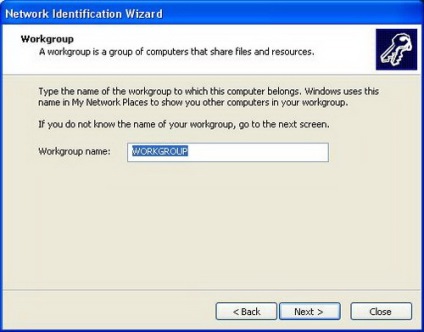
Aici trebuie să setați numele grupului de lucru. Trebuie să repetați acești pași pe toate computerele din rețea.
Rețineți că anumiți furnizori de bandă largă folosesc propriul grup de lucru. În acest caz, trebuie să vă instruiască despre utilizarea numelui grupului de lucru.
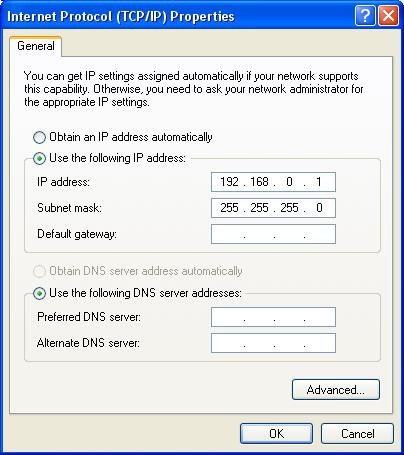
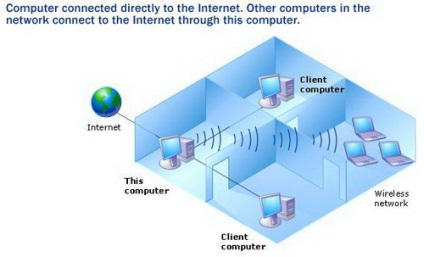
Configurarea mașinilor client
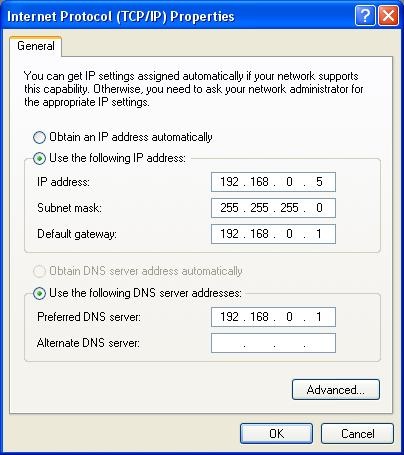
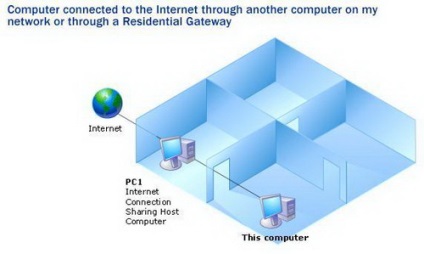
Partajarea internetului
Activarea partajării pe Internet
După ce configurația tuturor mașinilor client este finalizată, trebuie să activați accesul la Internet pe serverul de mașini. Pentru a face acest lucru, accesați meniul de conectare la rețea (Start -> Setări -> Conexiuni în rețea), selectați pictograma prin care vă conectați la furnizor (modem sau canal rapid). În meniul proprietăților contului, trebuie să selectați fila Avansat, unde veți găsi toate opțiunile necesare pentru partajarea ...
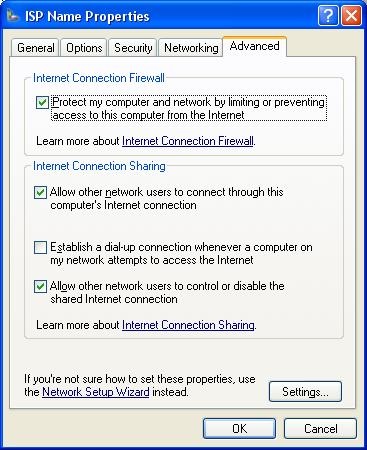
În cazul în care nu există acces la rețea, încercați să ventilați mai întâi conexiunea corectă a tuturor cablurilor și să activați butucul sau comutatorul. Dacă totul se face corect, atunci când conectați un cablu de rețea la cardul de rețea, pe ecran în zona tavă (lângă ceas, despre conectarea cablului de rețea la o viteză de 100 sau 10 Mb) apare un mesaj. În cazul în care acest lucru nu se întâmplă, trebuie să verificați includerea opțiunii de afișare a indicatorului în setările de rețea și să verificați corectitudinea și integritatea cablului. În continuare, încercați în fereastra DOS, tastați comanda ping 192.168.0.1, care va testa conexiunea la serverul mașină. Dacă ping-ul nu reușește, verificați funcționarea și configurarea cartelelor de rețea și a comutatorului. În plus, unul dintre motivele pentru care pot apărea problemele poate fi instalarea Windows XP pe lângă un alt sistem de operare cu o rețea configurată sau computerul a folosit propria conexiune la Internet. După instalarea repetată a diferitelor versiuni și variante de Windows XP pe piață, am ajuns la concluzia că pentru operarea completă este necesar să instalați un nou sistem de operare pe un disc gol sau o partiție.
Starea conexiunii la Internet
Acum trebuie să atingeți problema de monitorizare a stării conexiunii la Internet. În special, acest lucru se aplică la utilizarea altor sisteme de operare decât Windows XP. Pentru a accesa această opțiune, faceți clic pe Start -> Conexiuni în rețea. După cum puteți vedea, Windows XP prezintă în detaliu parametrii de conexiune, cum ar fi viteza de conectare și traficul pe mașina dvs. client. În plus, aici puteți deconecta conexiunea la Internet.
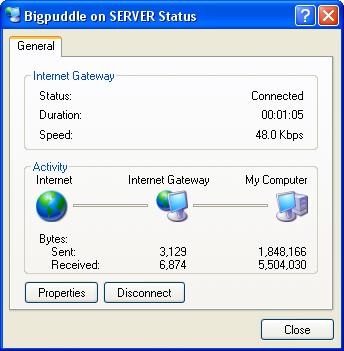
Partajarea imprimantei
Acum, că ați instalat ICS, este timpul pentru a configura imprimanta să fie partajate într-un grup de lucru. Această caracteristică este foarte utilă pentru întreprinderile mici sau departamente. Stabilirea cotei la una sau mai multe imprimante, puteți economisi foarte mult nu numai imprimante, dar, de asemenea, la timp. Dacă serverul dvs. nu este instalat încă imprimanta, se poate face folosind meniul Printers and Faxes, pe care le puteți deschide calea: Start -> Settings -> Imprimante și faxuri. Odată ce imprimanta este instalat, faceți clic pe pictograma cu butonul din dreapta al mouse-ului și selectați elementul de partajare.
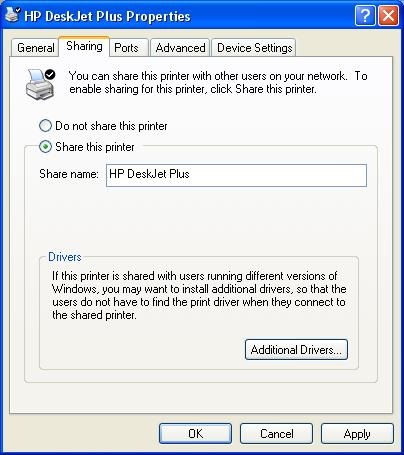
În fereastra care se deschide, faceți clic pe "Distribuiți această imprimantă" și introduceți numele sub care imprimanta va fi vizibilă în rețea.
Partajarea și accesarea fișierelor
În cele din urmă, ne întoarcem la ultima utilizare cea mai uzuală a rețelei - partajarea de fișiere și foldere. Această caracteristică vă va permite să creați o bibliotecă de documente, șabloane etc. în companie. Deschideți și restricționați accesul la documente ale diferiților angajați. În general, organizați pe deplin fluxul de documente în companie. Sincer, cu circulația completă a documentelor, am exagerat. De fapt, pentru aceasta trebuie să folosiți produse speciale care pot indexa și arhiva documente, efectua căutări rapide etc. Cu toate acestea, Windows XP parțial vă permite să rezolvați aceste probleme și vă permite să salvați achiziția de dezvoltatori terți.
Pentru a permite accesul la rețea la fișierele și folderele de care aveți nevoie în My Computer pentru a alege unitatea la care doriți să le partajați și faceți clic dreapta pe pentru a introduce proprietățile discului, apoi selectați fila Partajare așa cum este prezentat mai jos.
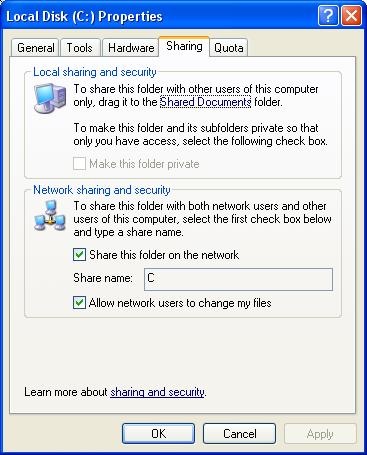
Adăugarea unităților de rețea
Pentru a simplifica accesul la unitățile de rețea frecvent utilizate, le puteți adăuga în fereastra My Computer și le puteți folosi ca disc normal pe computer. Pentru a face acest lucru, trebuie să faceți clic dreapta pe mediul de rețea, iar în meniul contextual deschis selectați "Map Network Drive. “.
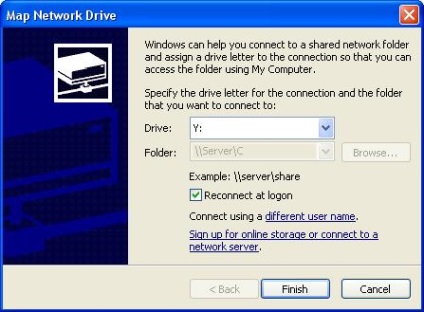
Aici, selectați litera pentru noua unitate și specificați calea către ea. Dacă nu cunoașteți calea exactă, puteți folosi butonul "Brouse ...".